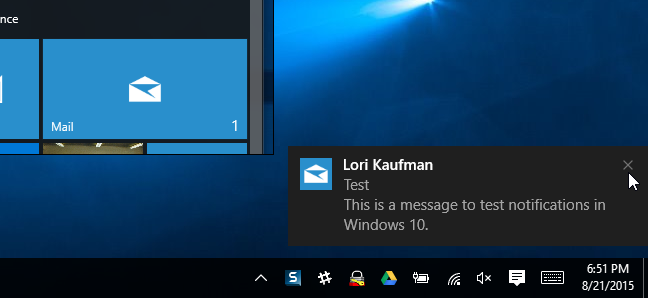
Windows 10 incluye notificaciones de aplicaciones mejoradasque se puede mostrar en el menú de inicio, en el Centro de actividades e incluso en un menú desplegable sobre la barra de notificaciones. La aplicación Correo utiliza el sistema de notificaciones de Windows para notificarle sobre nuevos correos electrónicos.
Primero, debe asegurarse de que las notificaciones de la aplicación estén habilitadas en Windows. Para hacer esto, abra el menú Inicio y haga clic en "Configuración".
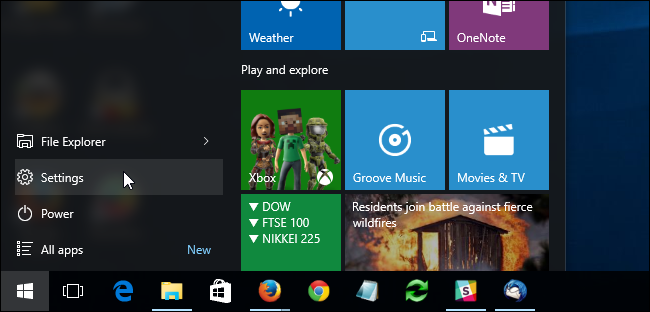
En el cuadro de diálogo "Configuración", haga clic en el icono "Sistema".
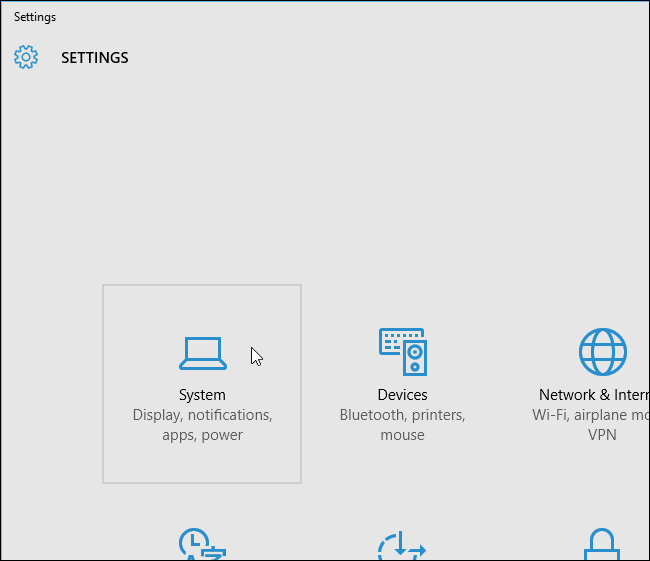
En la pantalla "Sistema", haga clic en "Notificaciones y acciones" en la lista de elementos a la izquierda.
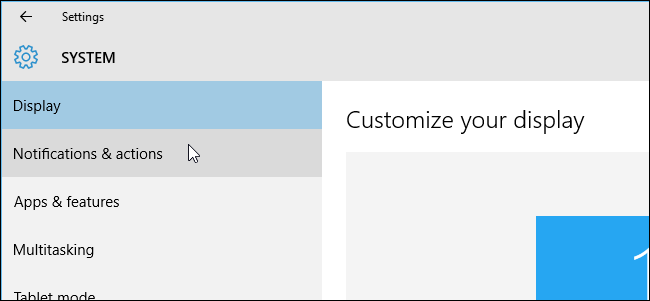
Para habilitar las notificaciones de aplicaciones, haga clic en el botón deslizante debajo de "Mostrar notificaciones de aplicaciones" en la sección "Notificaciones" en el lado derecho de la pantalla "Sistema" para que el botón cambie a "Activado".

Cierre el cuadro de diálogo "Configuración" haciendo clic en el botón "X" en la esquina superior derecha.
Abra la aplicación de Correo haciendo clic en el mosaico "Correo" en el menú Inicio.
NOTA: Si tiene el cuadro de búsqueda disponible en la barra de tareas, puede ingresar "Correo" en el cuadro de búsqueda y abrir la aplicación Correo desde los resultados de búsqueda.

En la parte inferior del panel izquierdo en la ventana de la aplicación Correo, haga clic en "Cambiar a configuración".

El panel de menú "Configuración" se despliega desde el lado derecho de la pantalla. Haga clic en "Opciones".

Desplácese hacia abajo hasta la sección "Notificaciones" en la parte inferior del panel "Opciones" y haga clic en el botón deslizante debajo de "Mostrar en el centro de acción" para que cambie a "Activado".

Para que Windows muestre una notificación flotanteencima de la barra de notificaciones en la Barra de tareas (como se muestra al principio de este artículo) cuando se recibe un nuevo correo electrónico, haga clic en la casilla de verificación "Mostrar un banner de notificación" para que haya una marca de verificación en el cuadro.
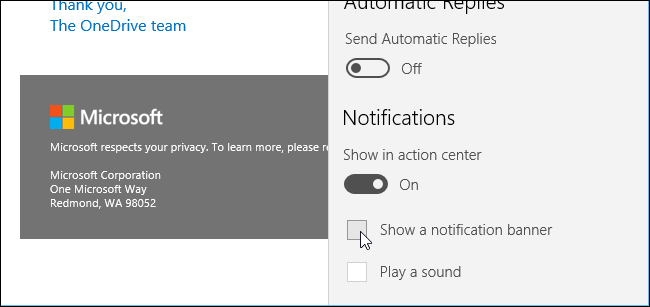
Para cerrar el panel "Opciones", haga clic en el icono del sobre en la parte inferior del panel derecho en la ventana de la aplicación Correo.
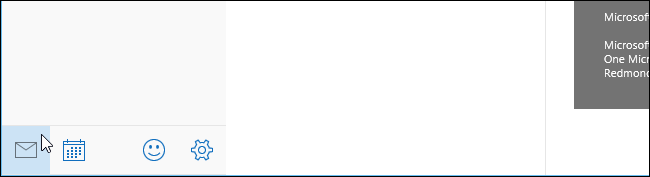
Para cerrar la aplicación de Correo, haga clic en el botón "X" en la esquina superior derecha de la ventana.








